![]() Ik heb net een Mac mini gekocht en Safari is de aanbevolen browser, maar ik vind het niet zo leuk in vergelijking met Google Chrome. Waarom kan ik Safari niet verwijderen? Hoe doe ik verwijder Safari van mijn Mac mini?
Ik heb net een Mac mini gekocht en Safari is de aanbevolen browser, maar ik vind het niet zo leuk in vergelijking met Google Chrome. Waarom kan ik Safari niet verwijderen? Hoe doe ik verwijder Safari van mijn Mac mini?
In het volgende zullen we u vertellen hoe u: verwijder safari op Mac Mojave, Catalina of andere versies.
Inhoud: Deel 1. Kunt u Safari op Mac verwijderen?Deel 2. Hoe verwijder ik Safari volledig op mijn Mac?Deel 3. Hoe kan ik Safari handmatig verwijderen?Bonustip: systemen en de relatie met Safari-verwijdering
Deel 1. Kunt u Safari op Mac verwijderen?
Is uw systeem heeft onvoldoende toepassingsgeheugen? Wil je dat je het kunt verwijder Safari om het volledig van je Mac OS X te verwijderen? Kun je Safari van Mac verwijderen? Nou, je kunt het echt doen. En u kunt uzelf ook de broodnodige ruimte besparen nadat u Safari hebt verwijderd.
Misschien geeft u de voorkeur aan Chrome of Firefox, of wilt u Safari op mac gewoon verwijderen en opnieuw installeren. Daarom heb je geprobeerd te verwijderen Safari. Maar heb je ooit geprobeerd iets op je Mac-apparaat te verwijderen door het gewoon naar de prullenbak te verplaatsen? Nou, dat is niet de beste manier om het te doen. Wanneer u uw app naar de prullenbak sleept, verwijdert u de app niet volledig van uw apparaat. Er blijven nog veel applicatieresten over en dit neemt ruimte in beslag.
Wat is het resultaat? Je Mac-apparaat neemt uiteindelijk te veel ruimte in beslag alleen vanwege app-restjes. Het is dus niet zo eenvoudig als u denkt verwijder apps van Mac. Dus, hoe verwijder je Safari eigenlijk volledig van je Mac-apparaat? Laten we hieronder een kijkje nemen.
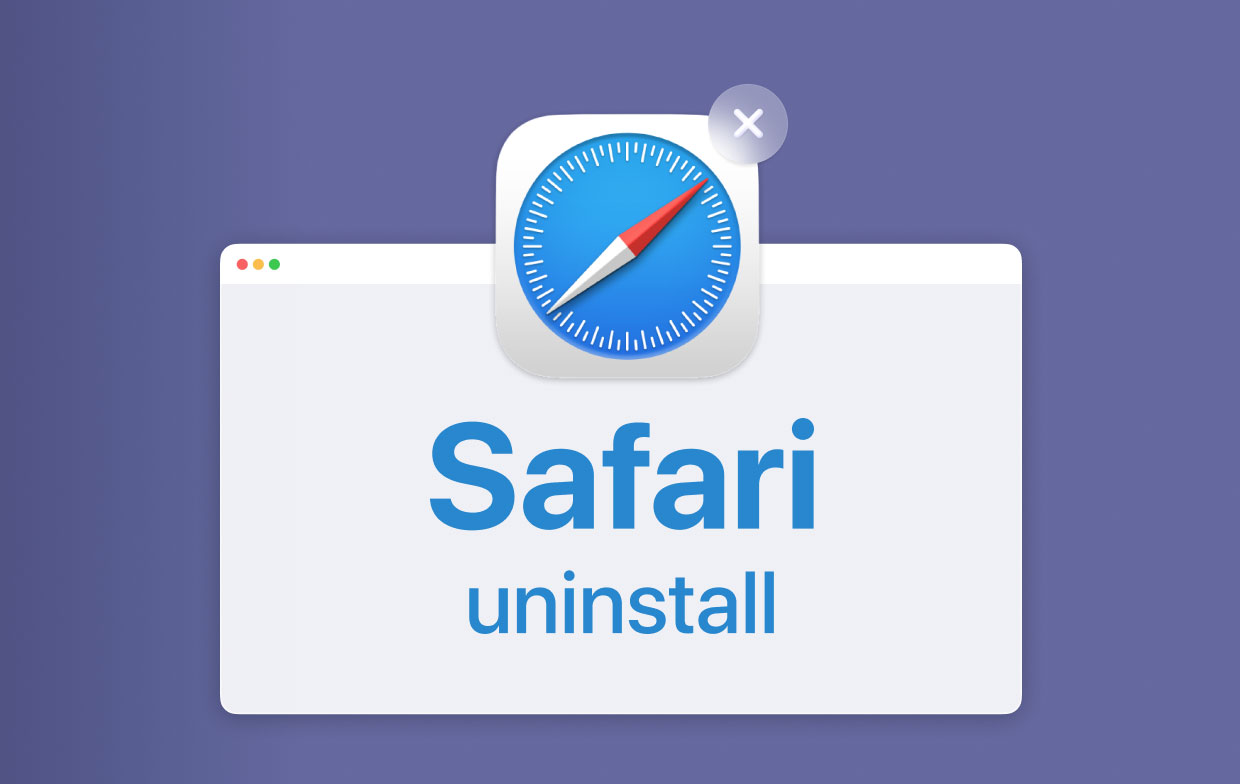
Deel 2. Hoe verwijder ik Safari volledig op mijn Mac?
Opmerking: Voordat we daadwerkelijk beginnen met het verwijderingsproces, moet je weten dat als je Safari verwijdert, je mogelijk bestanden verwijdert die cruciaal zijn voor de werking van het Mac-systeem.
Sommige applicaties vertrouwen in feite op de genoemde browser om goed te functioneren. U moet weten dat dit uw systeem nadelig kan beïnvloeden. iMyMac PowerMyMac kan u helpen om apps volledig te verwijderen met alle gerelateerde bestanden.
Hier leest u hoe u Safari stap voor stap volledig van de Mac kunt verwijderen met PowerMyMac:
- Download en installeer PowerMyMac op uw Mac. Kiezen "App-verwijderprogramma" vanaf de linkerkant.
- Klik op SCAN om alle toepassingen op uw apparaat te scannen. Wacht tot de resultaten worden weergegeven.
- Selecteer Safari uit de resultaten en klik op de knop CLEAN.

Tip: PowerMyMac heeft de volgende kenmerken en voordelen:
- krachtig - Het scant uitgebreid uw Mac voor alle toepassingen en het kan efficiënt de genoemde taak uitvoeren.
- Doeltreffend - Het kan applicaties die u wilt verwijderen volledig verwijderen. Het verwijdert ook de bijbehorende bestanden van de genoemde applicaties.
- Selectief - Het toont gescande resultaten in verschillende classificaties (op tijd, grootte, datum, enz.). U kunt applicaties één voor één bekijken. En u kunt kiezen welke apps u wilt verwijderen.
- Free Trial - U kunt PowerMyMac gebruiken voor de eerste 500 MB van uw gegevens. U kunt nu de kracht van deze tool ervaren zonder dat u geld uit uw zak hoeft te steken.
Deel 3. Hoe kan ik Safari handmatig verwijderen?
Hoe Safari van Mac Dock te verwijderen? Zal Safari hierdoor volledig worden verwijderd? U moet weten dat u ook alle extra, bijbehorende bestanden van Safari moet vinden om Safari volledig te verwijderen. U kunt de applicatie eenvoudigweg niet naar de prullenbak slepen. Waarom is dit zo? Als u het eerst naar de prullenbak sleept, worden overgebleven bestanden in uw systeem bewaard. Ten tweede kan Safari niet worden verwijderd of zelfs gewijzigd, omdat het nodig is voor de werking van OS X.
Dus als je de bestanden van Safari zelf wilt verwijderen, moet je bestandstypen van deze aard opschonen (let erop dat je de woorden Safari binnen de bestandsnaam moet zoeken):
- Kijk eerst naar "Binaries" in / Applications /.
- Kijk vervolgens naar het "Dock-pictogram" in / Applications /.
- Bekijk "Application Support Files" in / Users / YourName. Nadat u naar de map YourName bent gegaan, moet u naar submappen met de naam / Library / Application Support / gaan,
- Bekijk plug-ins in / Users / YourName /. Ga daarna naar Bibliotheek / Adresboek Plug-ins /.
- Verwijder caches in / Users / YourName /. Ga dan naar / Bibliotheek / Caches /. (Hier zijn enkele andere nuttige tips voor u om wis de applicatiecache op de Mac.)
- Bekijk de bibliotheek in / Users / YourName /. Ga vervolgens naar / Bibliotheek /
- Zoek voorkeuren in / Gebruikers / Uwnaam /. Ga vervolgens naar / Bibliotheek /. Ga dan naar / Preferences /.
- Zoek de opgeslagen staten in / Gebruikers / Uwnaam /. Ga dan naar / Bibliotheek /. Ga vervolgens naar / Opgeslagen applicatiestatus /.
- Tot slot vindt u Crashes. Deze zijn te vinden in / Users / YourName /. Ga vervolgens naar Bibliotheek / Application Support /. Ga vervolgens naar CrashReporter /.
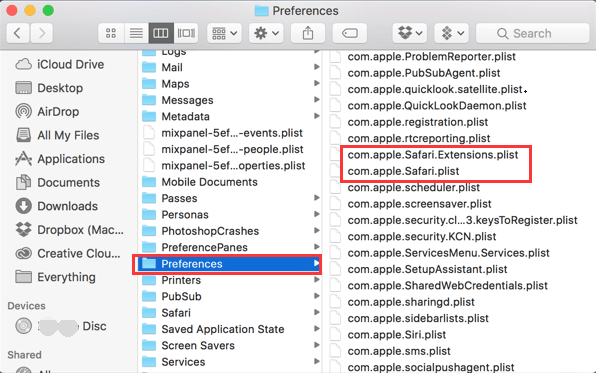
Nogmaals, je moet ALLE van deze bestanden volledig verwijderen om Safari helemaal te verwijderen. Controleer ook of het woord "Safari" zich bevindt in de naam van de bestanden in deze mappen (hierboven vermeld).
Hoe Safari op iPhone uit te schakelen?
Het is niet toegestaan Safari volledig van de iPhone te verwijderen, omdat het een ingebouwde app op de iPhone is, om deze uit te schakelen, moet u eerst alle Safari-gegevens wissen:
- Zoek Safari in je instellingenmenu en tik erop.
- Klik op Geschiedenis en websitegegevens wissen.
- Bevestig je actie.
Nu kunt u Safari op iPhone uitschakelen en volg dan deze stappen:
- Zoek instellingen op je iPhone-scherm, open het.
- Lokaliseer Algemeen in uw menu Instellingen en tik erop.
- Zoek Beperkingen in het menu Algemene instellingen en tik erop.
- U moet uw wachtwoord invullen om toegang te krijgen tot de lijst met alle actieve beperkingen.
- Zoek Safari en schakel het uit.
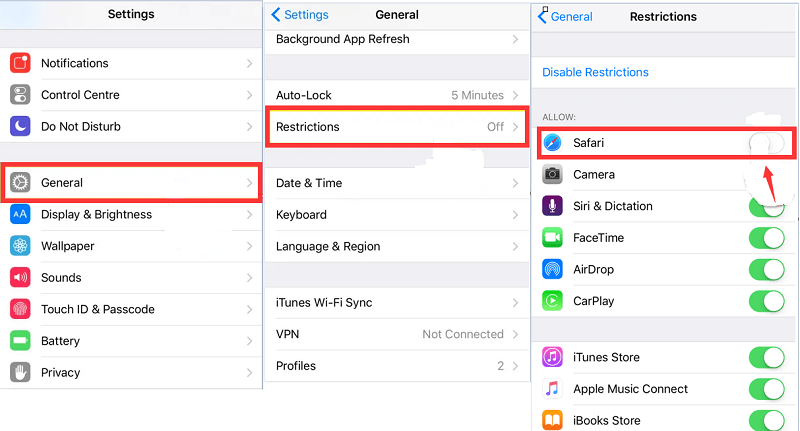
Bonustip: systemen en de relatie met Safari-verwijdering
Welnu, om je Safari te verwijderen, hangt het af van het type systeem dat je momenteel hebt.
Systeem 1. Safari verwijderen als je OS X Yosemite (10.10) of oudere versies ervan hebt
Als je OS X Yosemite 10.10 of een oudere versie ervan hebt (bijv. Mavericks 10.9, OS X Lion 10.7, OS X Mountain Lion 10.8, enz.), Heb je de jackpot gewonnen. U kunt de browser Safari volledig van uw Mac-apparaat verwijderen. Het kan op twee manieren worden gedaan: eenvoudig met een tool genaamd iMyMac PowerMyMac en een andere manier door handmatige verwijdering van de browser.

Systeem 2. Safari verwijderen van macOS Sierra of OS X El Capitan (versie 10.11)
Als u de nieuwere systemen heeft, is het onmogelijk om Safari volledig te verwijderen. Dit geldt voor mac OS Sierra (versie 10.12) en OS X El Capitan (Versie 10.11). Het verste dat u kunt doen, is door de Safari-browser opnieuw in te stellen en alle informatie op te schonen die deze bevat. Waarom is dit zo? Waarom is het onmogelijk om Safari in nieuwere versies te verwijderen? Nou, het is omdat nadat El Capitan versie 10.11 werd uitgebracht, Apple ook System Integrity Protection heeft uitgebracht.
Het is eigenlijk een beveiligingsfunctie. En natuurlijk denkt het alleen aan uw belangen. Met de System Integrity Protection kunnen gebruikers hun apparaat en de bijbehorende systeembestanden op geen enkele manier beschadigen. Alles wat belangrijk is voor het besturingssysteem, kan niet worden verwijderd, verwijderd, uitgeschakeld of zelfs beschadigd. U kunt dus geen zaken wijzigen die essentieel zijn voor de werking van uw systeem. U kunt dus geen vooraf geïnstalleerde systeemtoepassingen verwijderen en dat omvat de browser Safari.
Om je ter zake te brengen: Nee, je kunt Safari niet verwijderen op deze nieuwere versies van de macOS. Als u probeert alle bijbehorende bestanden te verwijderen en zelfs zijn geschiedenisblijft het binaire bestand van de applicatie behouden. Wat u kunt doen, is de Safari resetten.
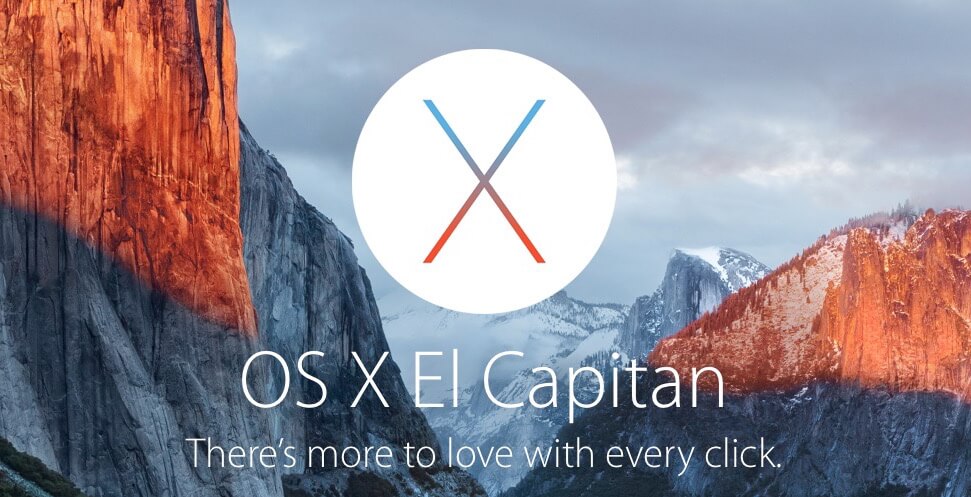
Nu weet u hoe u Safari op Mac kunt verwijderen. Houd er rekening mee dat het niet mogelijk is om Safari te verwijderen uit nieuwere versies van Mac OS X. Dit is om uw apparaat te beschermen tegen storingen. In oudere versies kunt u de Safari-browser echter veilig verwijderen met behulp van iMyMac PowerMyMac met slechts een paar klikken. Of volg desgewenst de ingewikkelde handmatige stappen.




Luisa Maria2020-06-30 12:31:47
Quiero desinstalar Safari porque se me ha instalado Search Marquis en Safari y no soy capaz de eliminarlo. Eliminando Safari lo solucionaría? Gracias
iMyMac2020-07-01 00:25:49
Hallo. Desinstalar Safari no puede eliminar el virus Search Marquis ya instalado in Safari. Lees meer over het elimineren van virus Safari: https://www.imymac.com/es/mac-tips/remove-virus-from-safari.html
Ras2019-09-02 11:32:15
Hoe kan ik safari van mijn iPhone verwijderen?
iMyMac2019-09-02 11:58:06
Hallo, je kunt gewoon de gids in deze link volgen om Safari te verwijderen: https://nordvpn.com/zh/blog/how-to-delete-safari/